
เนื้อหา
- ทำไม Call Of Duty Warzone จึงล้มเหลวบน Xbox One
- วิธีแก้ไข Call Of Duty Warzone ขัดข้องบน Xbox One
- การอ่านที่แนะนำ:
- ขอความช่วยเหลือจากเรา
หาก Call Of Duty Warzone ของคุณขัดข้องบน Xbox One ของคุณโดยไม่มีเหตุผลชัดเจนคุณไม่ได้อยู่คนเดียว มีนักเล่นเกมหลายคนที่มีปัญหาเดียวกันและโชคดีที่มีวิธีแก้ปัญหาง่ายๆที่คุณสามารถลองได้
ในบทความนี้เราจะแสดงขั้นตอนการแก้ปัญหาที่คุณสามารถทำได้ ขั้นแรกเราจะให้คำอธิบายสั้น ๆ ว่าทำไมปัญหานี้จึงเกิดขึ้นเมื่อเราพูดถึงสาเหตุทั่วไปบางประการ จากนั้นเราจะติดตามในส่วนที่สองซึ่งเป็นรายการวิธีแก้ปัญหาที่คุณต้องทำ
เราหวังว่าสิ่งนี้จะช่วยได้และคุณสามารถกลับไปเล่นเกมได้โดยเร็วที่สุด
ทำไม Call Of Duty Warzone จึงล้มเหลวบน Xbox One
รายการด้านล่างประกอบด้วยสาเหตุทั่วไปบางประการที่ทำให้ Call of Duty Warzone ขัดข้องใน Xbox One
คอนโซลพบข้อผิดพลาดชั่วคราว
เกม Xbox One บางเกมอาจพังหากคอนโซลมีปัญหา เช่นเดียวกับคอมพิวเตอร์คอนโซล Xbox One ของคุณอาจไม่สามารถทำงานได้อย่างเหมาะสมอีกต่อไปเว้นแต่ระบบจะรีเฟรช จุดบกพร่องบางอย่างเกิดขึ้นหากคอนโซลของคุณถูกปล่อยให้ทำงานเป็นเวลานาน สิ่งที่ดีคือความผิดพลาดประเภทนี้มักจะหายไปเมื่อคอนโซลของคุณถูกรีบูต
เกมต้องการการอัปเดต
Warzone กำหนดให้ต้องใช้ซอฟต์แวร์เวอร์ชันล่าสุดเพื่อให้คุณสามารถเข้าร่วมผู้เล่นหลายคนได้ หาก Warzone ขัดข้องเมื่อคุณอยู่ในล็อบบี้หรือเมื่ออยู่ระหว่างเซสชันของเกมโปรดตรวจสอบว่ามีการอัปเดตที่คุณต้องติดตั้งหรือไม่
สิ่งที่คุณทำได้อย่างรวดเร็วคือออกจากเกมปิดแอพพลิเคชั่นและพยายามเล่นในโหมดใดก็ได้ หากจำเป็นต้องมีการอัปเดตเกมควรแจ้งให้คุณอัปเดตก่อน
Xbox One มีความร้อนสูงเกินไป
คอนโซล Xbox One ของคุณอาจขัดข้องไม่อ่านเกมหรือรีสตาร์ทเองขณะใช้งานเนื่องจากความร้อนสูงเกินไป กรณีนี้อาจเกิดขึ้นได้หากคอนโซลของคุณมีการระบายอากาศไม่ดีหรือไม่มีเลย แต่ยังเกิดความเสียหายทางกายภาพภายในด้วย คุณควรพิจารณาตรวจสอบปัญหาความร้อนสูงเกินไปหาก Xbox One ของคุณรีบูตแบบสุ่มหรือถ้าร้อนเกินไปที่จะสัมผัสขณะใช้งาน
แคชของระบบเสียหาย
อีกสาเหตุที่เป็นไปได้ว่าทำไม Warzone ถึงล่มคือแคชของระบบที่เสียหาย สิ่งนี้อาจเกิดขึ้นเป็นครั้งคราวโดยเฉพาะหลังจากการอัปเดตระบบ
ปัญหาเกี่ยวกับแผ่นเกม
หากคุณใช้ Warzone บนแผ่นดิสก์คุณควรตรวจสอบด้วยว่ามีรอยขีดข่วนสิ่งสกปรกหรือรอยแตกหรือไม่ แผ่นเกมที่เสียหายอาจทำให้เกิดปัญหาการขัดข้อง กรณีนี้เกิดขึ้นหาก Xbox One ของคุณไม่สามารถรับข้อมูลที่จำเป็นทั้งหมดจากแผ่นดิสก์
การรักษาแผ่นเกมของคุณให้สะอาดและปราศจากความเสียหายก่อนที่คุณจะใส่ลงในคอนโซลสามารถช่วยป้องกันการล่มได้
วิธีแก้ไข Call Of Duty Warzone ขัดข้องบน Xbox One
ผู้เล่นเกมโดยทั่วไปมักจะหงุดหงิดทันทีหากเกมของพวกเขาล่มโดยเฉพาะอย่างยิ่งหากดูเหมือนว่าเกิดขึ้นตลอดเวลา ข่าวดีก็คือการขัดข้องของเกมอาจเกิดขึ้นเป็นครั้งคราว แต่โดยปกติจะแก้ไขได้ อย่างที่คุณเห็นมีสาเหตุหลายประการที่ทำให้เกมล่มดังนั้นวิธีแก้ปัญหาที่เป็นไปได้อาจแตกต่างกันไป
ด้านล่างนี้เป็นวิธีแก้ปัญหาที่คุณสามารถลองใช้ได้หาก Call Of Duty Warzone ของคุณหยุดทำงานบน Xbox One
- บังคับปิดเกม
หาก Call Of Duty Warzone ขัดข้องไม่บ่อยนักบน Xbox One ของคุณสิ่งแรกที่คุณต้องทำคือรีสตาร์ทเกม นี่คือวิธีการ:
- ในขณะที่ Call of Duty Warzone กำลังทำงานอยู่ให้กดปุ่ม Xbox บนคอนโทรลเลอร์ของคุณ
- ตรวจสอบให้แน่ใจว่ามีการไฮไลต์ไทล์แอปพลิเคชันที่ใหญ่ที่สุดจากนั้นกดปุ่มเมนูบนคอนโทรลเลอร์
- เลือกออก
เมื่อเกมปิดลงคุณสามารถเปิดใหม่ได้ตามปกติและตรวจสอบปัญหา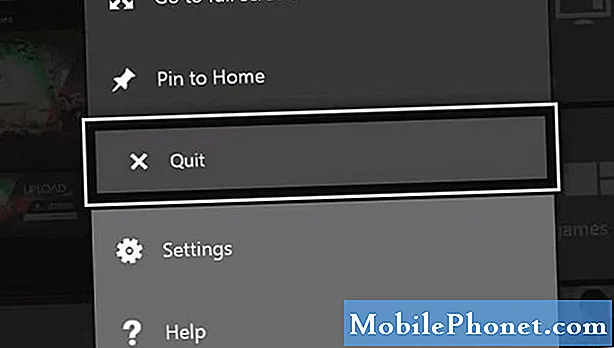
- ติดตั้งการอัปเดต
เพื่อลดโอกาสที่เกมของคุณจะหยุดทำงานคุณต้องการให้แน่ใจว่าคุณอัปเดตเกมแอปพลิเคชันและซอฟต์แวร์คอนโซลทั้งหมดอยู่เสมอ
ในการตรวจสอบการอัปเดตซอฟต์แวร์สำหรับ Xbox One ของคุณ:
- เลือกปุ่มโฮมตรงกลางตัวควบคุมของคุณ
- เลือกการตั้งค่า
- เลือกระบบ
- การอัปเดตที่พร้อมใช้งานจะแสดงอยู่ในข้อมูลคอนโซล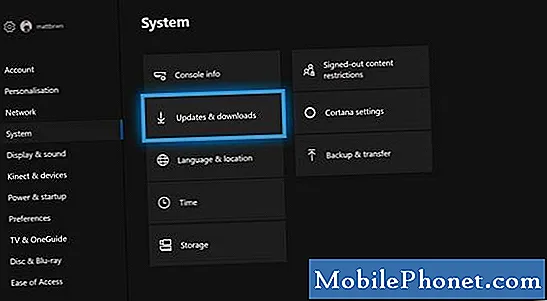
- รีสตาร์ทคอนโซล
ข้อบกพร่องเล็กน้อยที่อาจส่งผลให้เกมทำงานไม่ถูกต้องหรือการหยุดทำงานอาจได้รับการแก้ไขโดยการรีสตาร์ทแบบธรรมดา ลองรีสตาร์ทคอนโซลโดยใช้คอนโทรลเลอร์ก่อน
หาก Xbox One ของคุณไม่ตอบสนองหรือค้างคุณสามารถถอดปลั๊กสายไฟจากด้านหลังเพื่อปิดได้ จากนั้นรออย่างน้อย 10 วินาทีก่อนเปิดคอนโซลอีกครั้ง
- ทำความสะอาดแผ่นเกม
หากคุณมีเกมจริงตรวจสอบให้แน่ใจว่ามีรอยขีดข่วนสกปรกหรือแตกบนแผ่นดิสก์ Xbox One สามารถทนต่อรอยขีดข่วนได้ในระดับหนึ่งดังนั้นไม่ต้องกังวลหากคุณเห็นรอยขีดข่วนเล็กน้อยบนแผ่น Call of Duty Modern Warfare ของคุณตอนนี้ ตราบใดที่รอยขีดข่วนปรากฏเพียงผิวเผินและเกมโหลดได้ตามปกติก็น่าจะดี
รอยแตกบนแผ่นเกมจะแตกต่างกันและต้องหลีกเลี่ยง พวกเขามักจะทำให้ไม่สามารถอ่านแผ่นดิสก์ได้ หากแผ่นเกมของคุณมีรอยขีดข่วนนี่อาจเป็นสาเหตุของการขัดข้อง
เมื่อเวลาผ่านไปแผ่นเกมอาจสกปรกจากการสัมผัสตลอดเวลาและการสะสมของฝุ่น ตรวจสอบให้แน่ใจว่าได้เช็ดแผ่นเกมด้วยผ้าไมโครไฟเบอร์ที่สะอาดก่อนใส่ลงในคอนโซล
สำคัญ: หากคุณคิดว่าแผ่นเกมอาจไม่ดีให้ลองเล่นบน Xbox One เครื่องอื่น หากเกมยังคงขัดข้องในคอนโซลที่สองแสดงว่าแผ่นเกมของคุณเป็นปัญหาอย่างแน่นอน
- ตรวจสอบความร้อนสูงเกินไป
Xbox One อาจมีความร้อนสูงเกินไปหากไม่ได้รับการระบายอากาศที่ดีหรือหากฮาร์ดแวร์เสียหาย ตัวบ่งชี้ที่ชัดเจนที่สุดของปัญหาความร้อนสูงเกินไปคือความร้อนที่ด้านบนหรือด้านข้างของคอนโซล เพื่อป้องกันความร้อนสูงเกินไปคุณต้องวางคอนโซลในที่เย็นและห่างจากแหล่งความร้อนโดยตรง ตรวจสอบว่ามีพื้นที่รอบคอนโซลอย่างน้อย 2 นิ้ว

- รีเฟรชแคชของระบบ
คอนโซล Xbox One ใช้ชุดไฟล์ชั่วคราวที่เรียกว่าแคชเพื่อโหลดเกมอย่างรวดเร็ว บางครั้งแคชนี้อาจล้าสมัยหรือเสียหายซึ่งอาจส่งผลให้เกิดปัญหาค้างหรือหยุดทำงาน
เพื่อให้แน่ใจว่าแคชของระบบอยู่ในสภาพดีที่สุดให้ทำตามขั้นตอนเหล่านี้:
- ปิด Xbox One ของคุณ
- เมื่อไฟแสดงสถานะที่ด้านหน้าของ Xbox One และพาวเวอร์บริคของคอนโซลดับลงให้ถอดปลั๊กไฟออกจากด้านหลังของคอนโซล
- รออย่างน้อย 30 วินาที
- เสียบปลั๊กไฟกลับเข้าไปใน Xbox One ของคุณแล้วเปิดเครื่อง
- ลบข้อมูลเกมที่บันทึกไว้
อีกวิธีหนึ่งที่เป็นไปได้ที่คุณสามารถลองได้หาก Warzone หยุดทำงานอยู่เสมอคือการลบข้อมูลเกมที่คุณบันทึกไว้ เช่นเดียวกับในแคชของระบบข้อมูลเกมที่บันทึกไว้เสียหายอาจทำให้เกิดปัญหาได้
การลบข้อมูลเกมที่บันทึกไว้จะมีผลถาวรดังนั้นอย่าลืมสร้างข้อมูลสำรองไว้ล่วงหน้า คุณสามารถใช้อุปกรณ์จัดเก็บข้อมูล USB เพื่อดำเนินการดังกล่าว
ต่อไปนี้เป็นขั้นตอนในการลบข้อมูลเกม:
- จาก Xbox Home ไปที่การตั้งค่า
- ไปที่ระบบและเลือกที่เก็บข้อมูล
- เลือกจัดการที่เก็บข้อมูลทางด้านขวามือของหน้าจอจากนั้นเลือกดูเนื้อหา
- เน้นเกมกดปุ่มเมนูและเลือกจัดการเกม
- เลือกข้อมูลที่บันทึกไว้ทางด้านซ้ายของหน้าจอ
- เลือก Call of Duty Warzone เพื่อเข้าถึงข้อมูลที่บันทึกไว้ของเกม
- จากที่นี่ใช้เมนูตัวเลือกเพื่อลบไฟล์หรือดูข้อมูลเพิ่มเติมเกี่ยวกับไฟล์เฉพาะ - รีเซ็ตที่อยู่ MAC
นักเล่นเกม Call of Duty บางคนสามารถแก้ไขปัญหาการขัดข้องได้โดยการรีเซ็ตที่อยู่ Media Access Control ของคอนโซล นี่คือวิธีการ:
- กดปุ่ม Xbox
- เปิดการตั้งค่า
- ไปที่เครือข่ายและเลือกการตั้งค่าเครือข่าย
- เลือกการตั้งค่าขั้นสูง
- เลือกที่อยู่ MAC สำรอง
- เลือกล้าง
- เลือกรีสตาร์ท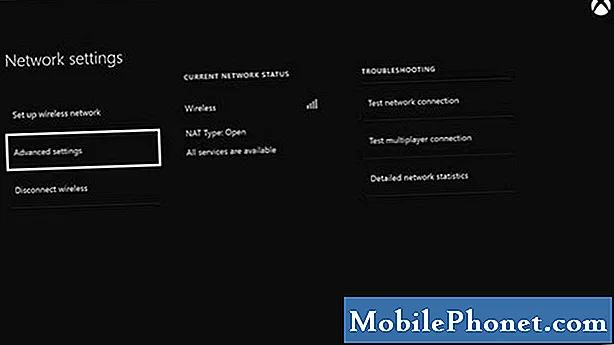
Call Of Duty Warzone ยังขัดข้องบน Xbox One ของคุณหรือไม่?
หากไม่มีวิธีแก้ไขใด ๆ ข้างต้นช่วยได้และไม่ใช่ปัญหาเกี่ยวกับแผ่นเกมปัญหาอาจเกิดจากคอนโซล Xbox One ของคุณ ติดต่อ Microsoft เพื่อนัดหมายการซ่อม
การอ่านที่แนะนำ:
- วิธีแก้ไข Call Of Duty Warzone จะไม่อัปเดต | PS4 หรือ Xbox One
- วิธีแก้ไขข้อผิดพลาด Call Of Duty Warzone 8192 | พีซี, Xbox, PS4
- วิธีแก้ไข Call Of Duty Warzone Dev Error 6036 | พีซี
- วิธีแก้ไข Call Of Duty Warzone ขัดข้องเนื่องจากการใช้งาน CPU สูง
ขอความช่วยเหลือจากเรา
มีปัญหากับโทรศัพท์ของคุณ? อย่าลังเลที่จะติดต่อเราโดยใช้แบบฟอร์มนี้ เราจะพยายามช่วย นอกจากนี้เรายังสร้างวิดีโอสำหรับผู้ที่ต้องการทำตามคำแนะนำด้วยภาพ เยี่ยมชมช่อง Youtube TheDroidGuy ของเราเพื่อแก้ไขปัญหา


